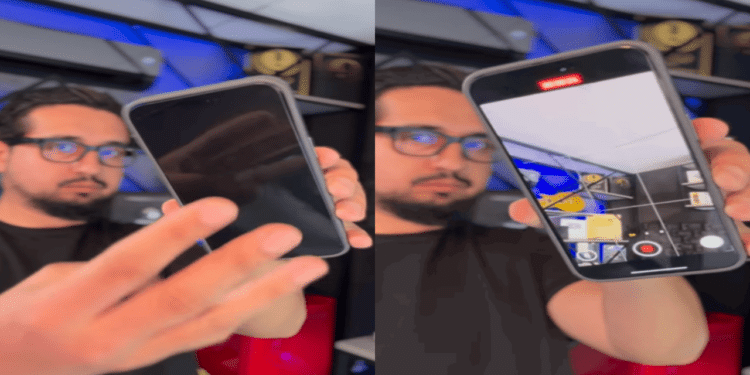Você já imaginou gravar um vídeo com a tela do iPhone completamente apagada, sem que ninguém perceba? Essa é uma função pouco conhecida, mas extremamente útil — e quem ensina o passo a passo é o criador de conteúdo Thiago Augusto, do perfil @jornadatop, que soma mais de 8,2 milhões de seguidores nas redes. Com um simples ajuste nas configurações de acessibilidade, é possível transformar seu iPhone em uma câmera discreta, sem precisar de aplicativos externos.
Essa função pode ser útil para capturar momentos de forma discreta ou preservar a duração da bateria. No entanto, o uso deve sempre respeitar a privacidade e os direitos das pessoas envolvidas. Veja abaixo como ativar esse recurso passo a passo.
Como ativar o VoiceOver para gravar com a tela apagada?
O primeiro passo é acessar os Ajustes do seu iPhone e rolar até a opção Acessibilidade. Dentro desse menu, vá até o final e selecione Atalho de Acessibilidade. Neste item, certifique-se de que apenas a função VoiceOver esteja marcada — nenhuma outra deve estar ativa.
Essa função é parte do sistema de acessibilidade do iOS e permite controle por gestos e sons, mesmo com a tela desligada. Com isso configurado, o VoiceOver pode ser ativado com três toques rápidos no botão lateral do iPhone. Essa ação ativa uma camada de controle que permite interagir com o dispositivo mesmo sem ver a tela.
Como começar a gravar com a tela apagada?
Depois de configurar o atalho, siga os passos abaixo para iniciar a gravação de vídeo:
- Diminua o volume do iPhone até o mínimo.
- Abra a Câmera e selecione o modo Vídeo.
- Pressione o botão lateral (de bloqueio) três vezes rapidamente para ativar o VoiceOver.
- Com a função ativa, dê dois toques na tela sobre o botão de gravação.
- Para desligar visualmente a tela, dê três toques rápidos em qualquer parte da tela.
- Pronto! O iPhone está gravando com a tela desligada — ninguém verá nada mesmo tocando no aparelho.
Esse processo transforma o celular em uma “câmera invisível”, mas tudo precisa ser feito com consciência e ética.
E para parar a gravação e voltar ao normal?
Quando quiser parar a gravação e restaurar o uso comum do aparelho, o processo também é simples:
- Dê três toques rápidos na tela para “acordar” visualmente o sistema.
- Pressione novamente três vezes o botão lateral para desativar o VoiceOver.
- Agora você pode usar o iPhone normalmente e acessar o vídeo salvo na galeria.
Esse recurso não exige aplicativos de terceiros, não afeta a integridade do aparelho e pode ser revertido a qualquer momento pelas configurações do sistema.
Em quais situações essa função pode ser útil?
A gravação com a tela desligada pode ser usada em contextos variados: registrar aulas, registrar situações em trânsito, registrar alguma ação pública para segurança ou apenas economizar bateria enquanto grava por longos períodos. Mas atenção: essa prática deve sempre respeitar a privacidade e a legislação de uso de imagem.
Vale lembrar que gravar pessoas sem consentimento pode ser considerado invasão de privacidade ou até uso indevido de imagem, de acordo com a legislação brasileira (art. 5º, incisos X e V da Constituição Federal).
Gravar com tela desligada gasta menos bateria?
Sim. Como a tela é uma das partes que mais consomem energia, mantê-la apagada durante a gravação pode resultar em economia significativa de bateria. Isso é especialmente vantajoso em gravações prolongadas ou quando não se quer chamar atenção com a luz da tela acesa.
A tecnologia VoiceOver é nativa no iOS e consome recursos mínimos, tornando-se uma alternativa prática para quem precisa gravar discretamente ou prolongar a autonomia do dispositivo.
Links e referências utilizados:
- Site oficial da Apple – Acessibilidade: https://support.apple.com/pt-br/guide/iphone/iph3e2e4368/ios
- Constituição Federal Brasileira – Direitos de imagem: https://www.planalto.gov.br/ccivil_03/constituicao/constituicao.htm
- Link do autor: https://sndflw.com/i/oilwZy0bVC05e7Q2SClo